Introducción
Usar una Raspberry Pi 3 puede resultar una experiencia emocionante, especialmente cuando puedes controlar este pequeño pero poderoso dispositivo directamente desde tu smartphone. Esta flexibilidad puede mejorar tu productividad o contribuir a un proyecto emocionante. En esta guía completa, te llevaremos a través de los diversos pasos necesarios para controlar la Raspberry Pi 3 desde tu teléfono. Desde preparar la Pi y elegir la aplicación adecuada hasta la configuración y uso real, emprendamos este viaje hacia el acceso remoto sin problemas.

Preparando tu Raspberry Pi 3
Antes de que puedas controlar tu Raspberry Pi 3 de forma remota, necesitas asegurarte de que está correctamente configurada y conectada a tu red.
Instalando el Sistema Operativo
Comienza instalando el sistema operativo en tu Raspberry Pi. El sistema operativo más comúnmente usado es Raspberry Pi OS. Puedes descargar la imagen desde el sitio web oficial de Raspberry Pi y usar un software como balenaEtcher para grabar la imagen en una tarjeta microSD. Inserta la tarjeta en tu Raspberry Pi y enciéndela.
Configuración de la Red
Para el acceso remoto, la Raspberry Pi debe estar conectada a la misma red que tu teléfono. Puedes hacerlo conectando un cable Ethernet o configurando Wi-Fi. Asegúrate de que se asigne una dirección IP estática al dispositivo para que las conexiones remotas sean más confiables.
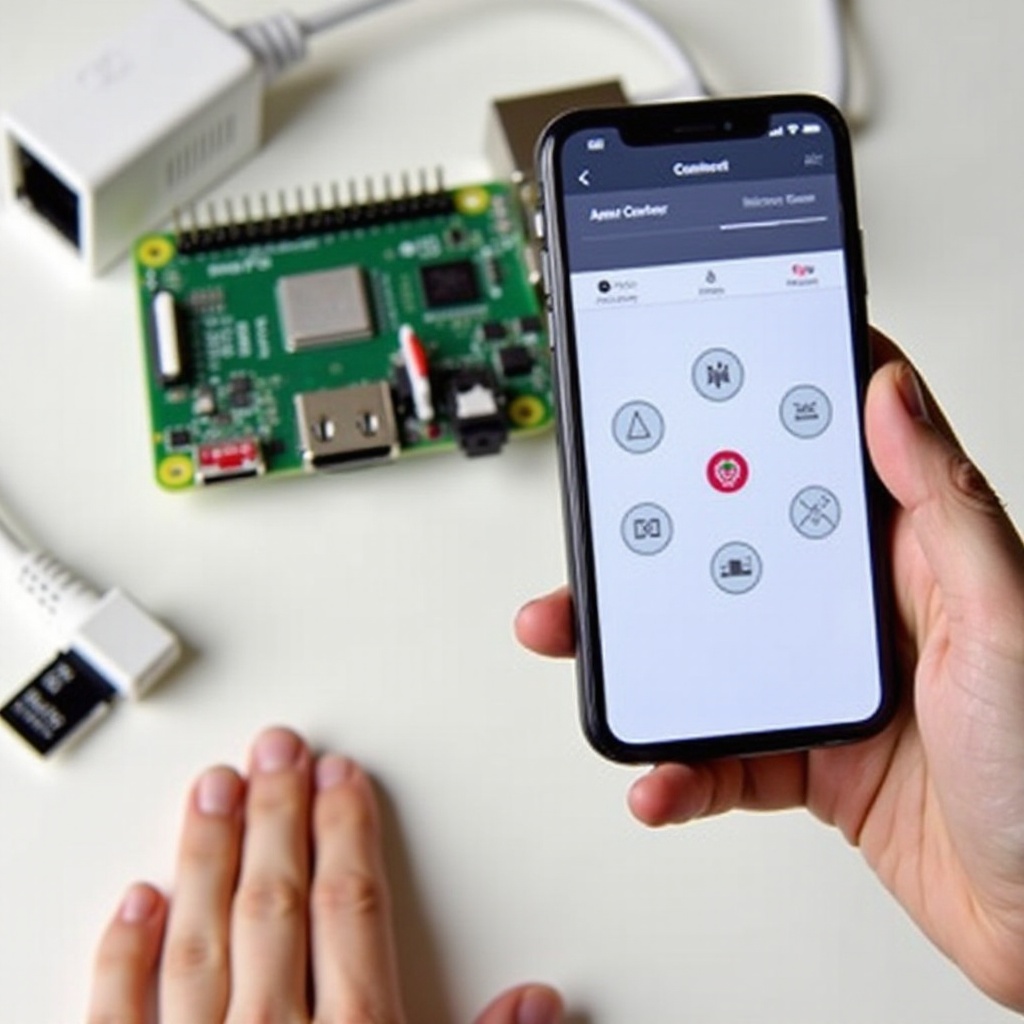
Eligiendo la Aplicación de Control Remoto Adecuada
Existen varias aplicaciones de control remoto disponibles para controlar tu Raspberry Pi desde un teléfono. Seleccionar la adecuada depende de tus requisitos y preferencias.
Resumen de Apps Populares
- VNC Viewer: Proporciona una interfaz gráfica y es fácil de usar.
- JuiceSSH: Ideal para el acceso a la línea de comandos y tareas de programación.
- AnyDesk: Ofrece una funcionalidad de escritorio remoto suave.
Pros y Contras de Cada App
- VNC Viewer:
- Pros: Fácil de configurar, ampliamente usado.
- Contras: Puede experimentar retraso en conexiones lentas.
- JuiceSSH:
- Pros: Robusto y estable para la interfaz de línea de comandos, conjunto de características extensas.
- Contras: No tiene interfaz gráfica.
- AnyDesk:
- Pros: Optimizado para velocidad, conexiones seguras.
- Contras: Algunas características están bloqueadas detrás de muros de pago.
Configurando el Software de Acceso Remoto
Configurar el software de acceso remoto en tu Raspberry Pi permite que tu teléfono se conecte con ella sin problemas. Exploremos diferentes métodos y opciones de software.
Instalando el Protocolo de Escritorio Remoto (RDP)
- Abre la terminal en tu Raspberry Pi.
- Instala RDP:
sudo apt-get install xrdp - Inicia el servicio:
sudo systemctl enable xrdp
sudo systemctl start xrdp
Configurando el Servidor VNC
- Instala el Servidor VNC:
sudo apt-get update
sudo apt-get install realvnc-vnc-server - Habilita el servicio VNC:
sudo systemctl enable vncserver-x11-serviced.service
sudo systemctl start vncserver-x11-serviced.service - Configura los ajustes del Servidor VNC a través de la interfaz gráfica de usuario.
Configurando TeamViewer o AnyDesk
- Descarga el instalador respectivo de los sitios web oficiales.
- Instala el software:
sudo dpkg -i teamviewer.deb
o
sudo dpkg -i anydesk.deb - Configura la aplicación usando la interfaz gráfica para habilitar las conexiones.
Conectando tu Teléfono a Raspberry Pi 3
Una vez configurado el software de acceso remoto, el siguiente paso es conectar tu teléfono a la Raspberry Pi.
Usando VNC Viewer
- Instala VNC Viewer en tu teléfono desde la tienda de aplicaciones.
- Abre la aplicación y agrega una nueva conexión.
- Ingresa la dirección IP de la Raspberry Pi y cualquier autenticación requerida.
- Conéctate para ver el escritorio de tu Raspberry Pi en tu teléfono.
Usando Aplicaciones de Escritorio Remoto
- Instala una aplicación de escritorio remoto como Microsoft Remote Desktop.
- Agrega una nueva conexión usando la dirección IP de la Raspberry Pi.
- Autentica y conéctate para acceder a la interfaz de tu Raspberry Pi.
Solución de Problemas Comunes de Conexión
- Comprueba si tu Raspberry Pi está encendida y conectada a la red.
- Asegúrate de que el software de acceso remoto está funcionando correctamente.
- Verifica las direcciones IP y las credenciales.
- Reinicia tu router si los problemas de conectividad persisten.
Características y Uso del Control Remoto
Controlar tu Raspberry Pi desde tu teléfono abre varias funcionalidades y usos. Con una conexión exitosa configurada, puedes explorar completamente las capacidades.
Navegando el Escritorio de la Raspberry Pi desde tu Teléfono
Una vez conectado, puedes navegar por el escritorio de la Raspberry Pi como si estuvieras usando una computadora regular. Abre y cierra aplicaciones, gestiona archivos y realiza configuraciones del sistema.
Usando tu Teléfono como Teclado y Ratón
Las aplicaciones de control remoto a menudo permiten que tu teléfono funcione como un teclado y ratón virtual, mejorando tus capacidades de control. Los gestos de tocar y deslizar típicamente replican los clics y movimientos del ratón.
Características y Ajustes Avanzados
Explora los ajustes avanzados en las aplicaciones de acceso remoto para perfeccionar tu experiencia. Personaliza la resolución, optimiza para un mejor rendimiento y configura medidas de seguridad adicionales.
Consejos de Seguridad y Mantenimiento
Mantener la seguridad y la eficiencia de tu Raspberry Pi es crucial, especialmente cuando es accesible de forma remota.
Garantizando Conexiones Seguras
- Usa contraseñas fuertes y habilita la autenticación de dos factores si es posible.
- Actualiza regularmente tu software de acceso remoto para corregir vulnerabilidades.
- Considera configurar una VPN para conexiones seguras a través de internet.
Actualizaciones y Parches Regulares
- Mantén tu sistema operativo Raspberry Pi y el software instalado actualizados.
- Programa mantenimiento regular para asegurar un rendimiento y seguridad óptimos.
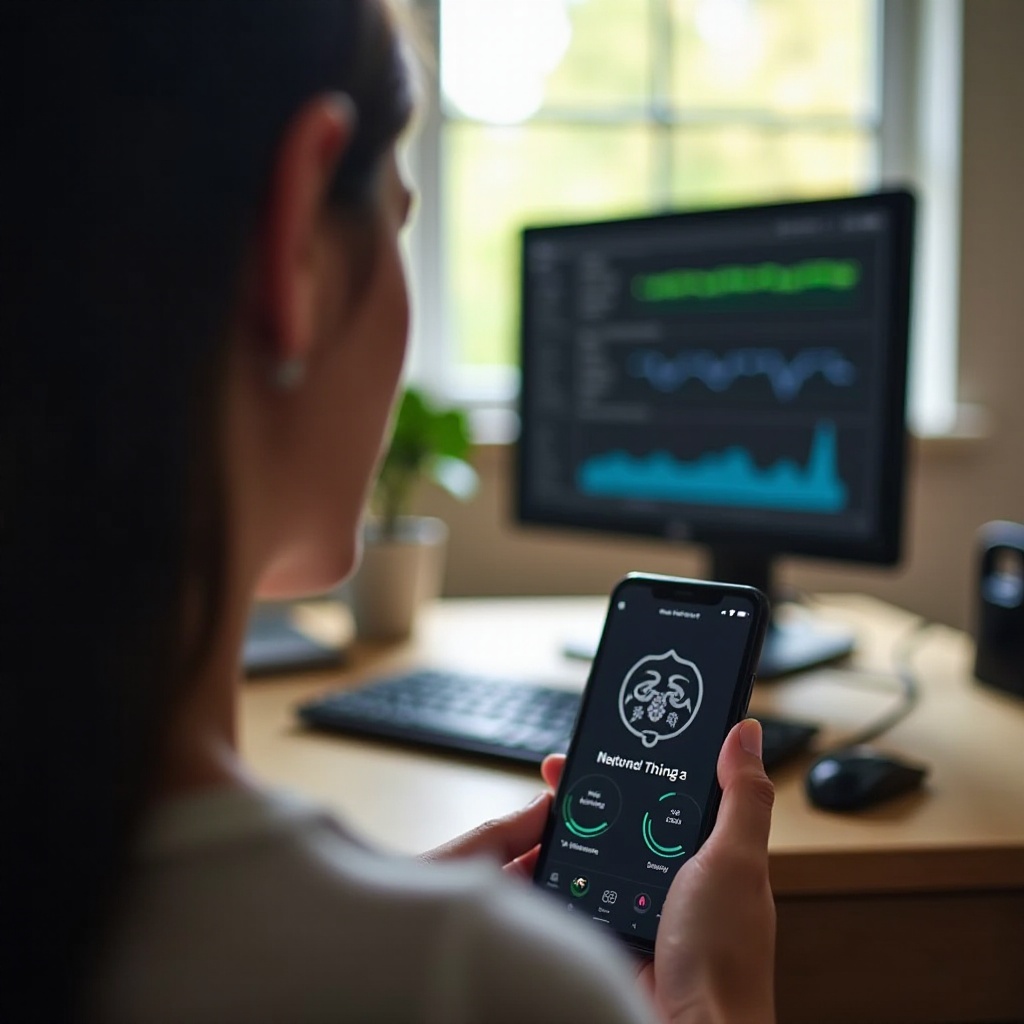
Conclusión
Controlar tu Raspberry Pi 3 desde un teléfono no solo es conveniente, sino que también amplía tus capacidades. Siguiendo esta guía, puedes configurar y comenzar a controlar tu Pi con facilidad, ampliando el potencial de tus proyectos. Disfruta de la flexibilidad y comodidad del acceso remoto en cualquier momento y lugar.
Preguntas Frecuentes
¿Qué tipo de aplicaciones son compatibles con mi teléfono para controlar Raspberry Pi 3?
Aplicaciones como VNC Viewer, JuiceSSH y AnyDesk son compatibles para el control remoto desde dispositivos Android e iOS.
¿Cómo resuelvo problemas de conexión con mi Raspberry Pi 3?
Asegúrate de que ambos dispositivos estén en la misma red, que el Raspberry Pi esté encendido y conectado, y verifica las direcciones IP.
¿Es seguro controlar Raspberry Pi 3 a través de Internet?
Con medidas de seguridad adecuadas como contraseñas fuertes y VPNs, controlar tu Pi a través de Internet puede ser seguro.